Тоновая коррекция изображения. Уровни и гистограммы
В компьютерной графике тон это уровень (оттенок) цвета. Тоновое изображение имеет непрерывную шкалу градаций серого от белого до черного. Для одного цвета число таких градаций (ступеней) в цветовой модели RGB равно 256 (8 бит).
Смысл тоновой коррекции фотоизображения состоит в придании фотографии максимального динамического диапазона за счет настройки яркости и контрастности изображения. Для оценки и коррекции яркости и контрастности изображения (его тоновой коррекции) в редакторе используются гистограммы.
Новый термин
Гистограмма - столбчатая диаграмма, отображающая количество пикселей изображения (по вертикали), имеющих заданный уровень яркости (по горизонтали). В другой формулировке гистограммой называется график, отображающий распределение пикселей изображения по яркости. При построении этого графика по оси X откладываются значения яркостей в диапазоне от 0 (черный) до 255 (белый), а по оси Y - количество пикселей, имеющих соответствующее значение яркости.
Специалисту в компьютерной графике анализ гистограмм позволяет понять, какие тоновые области изображения нуждаются в коррекции, и в какой именно (рис. 1.16).

Рис. 1.16. Изображение и его гистограмма
При рассматривании гистограмм на светлом фотоизображении основная горка пикселей смещена вправо, на темном - влево, а в нормальном изображении она находится посередине гистограммы.
В светлом изображении все объекты ярко высвечены. Примером таких изображений могут служить фотографии ярко освещенных светлых предметов. Области теней и средних тонов таких изображений обычно содержат мало информативного материала и не представляют интереса.
В темном изображении многие важные детали скрыты (теряются) в теневых областях. Средние тона и света выделены слабо. Такие изображения получаются при фотосъемке в условиях недостаточной освещенности.
Нормальные изображения характеризуются наивысшим качеством, то есть равномерным распределением тонов по всем трем областям: светам, средним тонам и теням.
Итак, гистограммой называется график, отображающий распределение пикселей изображения по яркости. Инструмент Гистограмма (Histogram) позволяет оценить динамический диапазон изображения, то есть разницу между его самым ярким и самым темным участком (разброс между минимальной и максимальной яркостью изображения). Другими словами, с помощью гистограммы вы также можете определить, какие тоновые области доминируют: тени (темные области), света (светлые области) или средние тона. В Adobe Photoshop проверка динамического диапазона изображения выполняется командой Изображение | Коррекция | Уровни.
В Adobe Photoshop инструментом коррекция гистограммы является инструмент Уровни (Levels). С помощью Уровней (за счет изменения яркости и контрастности изображения) можно изображение сделать более светлым или более темным, то есть улучшить его динамический диапазон. Иначе говоря, с помощью гистограмм вы можете оценить качество изображения, а с помощью уровней это качество улучшить. Для работы с гистограммой в уровнях имеется инструмент Установка точки черного, инструмент Установка точки серого и инструмент Установка точки белого. В соответствии с гистограммой тоновую характеристику изображения можно отнести к одному из трех типов: светлому, темному или нормальному.
Точка белого - это самая яркая светлая точка изображения. Соответственно, точка черного - точка изображения с минимальной яркостью (самая черная). Серая точка находится между белой и черной.
Итак, набор из трех пипеток предназначен для установки значений белой и черной точек и значения коэффициента гаммы путем указания их непосредственно на редактируемом изображении с помощью выбора соответствующей пипетки.
Помимо пипеток, управляющих точками, уровни имеют ползунки-треугольники между крайними треугольниками, характеризующими значение светов и теней изображения, расположен третий треугольник, который предназначен для управления яркостью в области средних тонов изображения. Этот элемент управления в растровой графике имеет специальное название - коэффициент гамма, а действия выполняемые путем перемещения среднего треугольника, называют настройкой гаммы. Установка значения этого параметра меньше 1 (это значение задается по умолчанию), приводит к затемнению изображения и, наоборот, больше 1 - к осветлению изображения в области средних тонов. В обоих случаях происходит изменение контрастности изображения.
Новый термин
Гамма - коэффициент контраста в средних тонах изображения.
Параметрами раздела Выходные уровни (Output Levels) можно управлять точно так же, как и входными параметрами. Однако в отличие от них, здесь перемещение левого треугольника приводит к осветлению более темных пикселов (теней), и, наоборот, перемещение правого треугольника затемняет более светлые пикселы (света).
Нажатие кнопки Авто (Auto) является альтернативой выполнения специальной команды Авто Уровни (Auto Levels). Оно приводит к запуску процедуры автоматической тоновой коррекции, сущность которой состоит в отбрасывании заранее установленного количества самых светлых и самых темных пикселов изображения.
Список Канал (Channel) предоставляет доступ к любому цветовому каналу с помощью раскрывающегося списка. С его помощью вы можете выполнять настройки входных и выходных значений яркости отдельно для каждого канала раздельно.
Примечание
Смысл тоновой коррекции состоит в придании изображению максимального динамического диапазона, что в свою очередь это напрямую связано с настройкой яркости изображения. Однако не только гистограммы и уровни служат для оценки и коррекции яркости и контрастности изображения (его тоновой коррекции). Photoshop предоставляет широкий набор подобных средств, среди которых можно отметить инструменты Кривые (Curves), Яркость (Brightness) и Контраст (Contrast).
Кривые
Для вызова этого инструментального средства в Photoshop используется команда Изображение (Image) | Коррекция (Adjust) | Кривые (Curves) или соответствующая ей комбинация клавиш Ctrl+M. По принципу действия команда Кривые близка к команде Уровни, но только здесь для настройки яркости изображения вместо гистограммы используется инструментальное средство, известное под именем настроечная кривая в виде прямой линии с наклоном 45 градусов. Если кривая в исходном состоянии не изменена, то все входные (исходные) и выходные (отредактированные) пиксели имеют идентичные значения яркости - рис. 1.17.
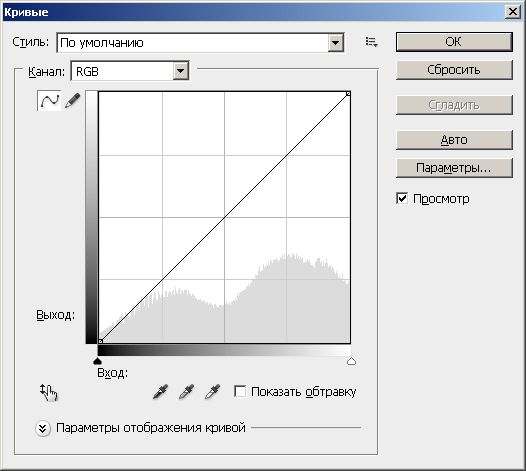
Рис. 1.17. Инструмент Кривые
Кривая (curve) - это график, с помощью которого осуществляется преобразование спектрального диапазона исходного изображения (входные данные) к спектральному диапазону скорректированного изображения (выходные данные).
Если в инструменте Уровни для настройки яркости используются только три области (света, тени и средние тона), то в инструменте Кривая вы меняете контраст одновременно во многих яркостных диапазонах изображения. В этом главное отличие этих инструментов, один из которых более тонкий, а другой - грубее.
Устанавливая наклон кривой более 45 градусов (выпуклая кривая вверх), вы расширяете диапазон тонов или цветов, входящих в соответствующие области изображения, делая его контрастнее и светлее. Наоборот, установка вогнутой вниз кривой приводит к сужению диапазона тонов и, как следствие, - к уменьшению контраста и затемнению изображения.
Совет
Используйте вогнутые настроечные кривые для исправления недостаточной экспозиции (недостаток деталей в тенях) и выпуклые - для избыточной экспозиции (недостаток деталей в светах).
Большая часть элементов управления (пипеток и ползунков) окна диалога Кривые (Curves) не отличается от уже рассмотренного ранее окна диалога Уровни (Levels). Поэтому имеет смысл остановиться только на новых элементах. Это кнопка свободного рисования кривых (Draw to Modify the curve) с изображением карандаша. Если в обычном режиме редактирование формы кривой производится путем установки на кривой до 16 точек и последующего перетаскивания их с помощью мыши, то с использованием инструмента Freehand (Свободная) вы можете нарисовать с помощью мыши любую форму настроечной кривой. После окончания рисования нажмите на кнопку Плавный (Smooth) для сглаживания острых углов кривой.
Дата добавления: 2016-06-15; просмотров: 4439;











